热门标签
热门文章
- 1Git——工作区管理_git双工作区
- 2都2024了,还在纠结图片识别?fastapi+streamlit+langchain给你答案!_streamlit fastapi
- 3基于python爬虫下载网站在线视频
- 4热备份路由器协议 —— HSRP_hsrp ping
- 53.1-RNN存在的问题以及LSTM的结构
- 6Bogo排序,真是巨NB啊_bogo sort
- 7hadoop伪分布式环境搭建,完整的详细步骤_伪分布式安装步骤
- 8【消息队列 MQ 专栏】消息队列之 RabbitMQ —— 集群原理与搭建篇
- 9机器翻译 深度学习预处理实战(中英文互译)一_深度学习做机器翻译
- 10c语言运行excel中vba程序,Excel 中如何运行 VBA 代码?
当前位置: article > 正文
Unity性能优化篇(十二) 音频优化之导入音频后的属性设置_unity 音频压缩
作者:小舞很执着 | 2024-07-23 10:46:27
赞
踩
unity 音频压缩
Unity支持后缀为.wav、.ogg、.mp3的音频文件,但建议使用.wav,因为Unity对它的支持特别好。
注意:Unity在构建项目时总是会自动重新压缩音频文件,因此无需刻意提前压缩一个音频文件再导入Unity,因为这样只会降低该音频文件最终的质量。
1.勾选Force To Mono,这样就会把这个音频文件设置为单声道。可以节省该资源所占据的空间。因为很少有移动设备实际配备立体声扬声器。在移动平台项目中,将导入的音频剪辑强制设置为单声道会使其内存消耗减半。此设置也适用于没有立体声效果的任何音频,例如大多数UI声音效果。
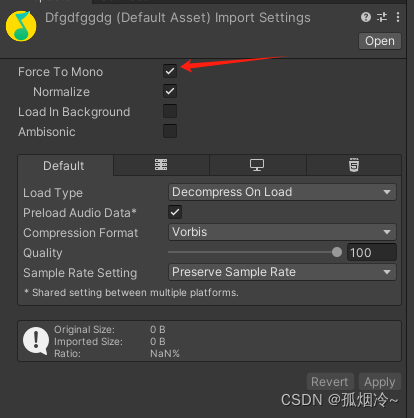
2.对于Load Type选项,小文件(小于200kb)选择Decompress on Load,中等大小的文件(大于等于200kb)选择Compressed In Memory,比较大的文件(如背景音乐)选择Streaming。
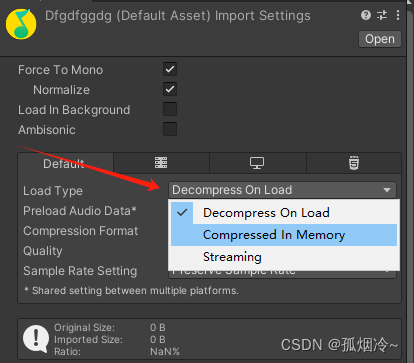
3.对于Compression Format的选项,PCM表示不压缩,Vorbis表示压缩,但也会尽量保证音频的质量,ADPCM表示压缩,且压缩的程度比Vobis更高。由于PCM不会压缩音频,所以占用的空间大,应尽量少用,长时间的音频文件可以使用Vorbis,短时间的音频文件可以使用ADPCM。
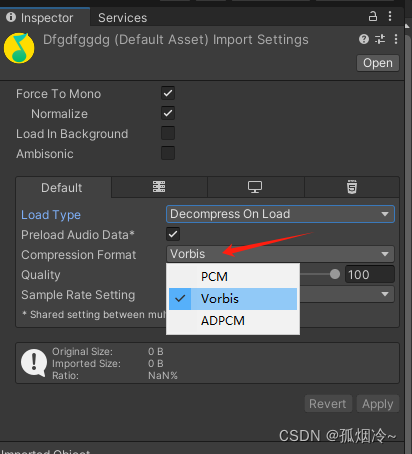
4.Sample Rate Setting用于控制音频文件的采样率,对于移动平台,采样率不需要太高,建议选择Override Sample Rate,然后在下方的Sample Rate选择22050Hz,一般这样就够用了。
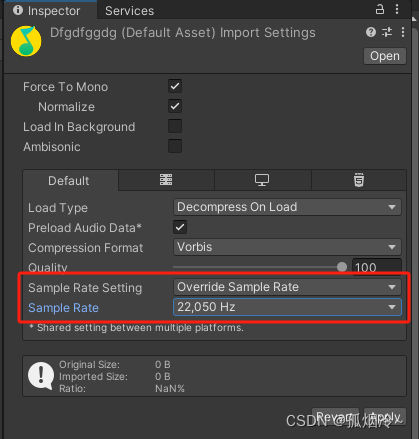
声明:本文内容由网友自发贡献,不代表【wpsshop博客】立场,版权归原作者所有,本站不承担相应法律责任。如您发现有侵权的内容,请联系我们。转载请注明出处:https://www.wpsshop.cn/w/小舞很执着/article/detail/869505
推荐阅读
相关标签


